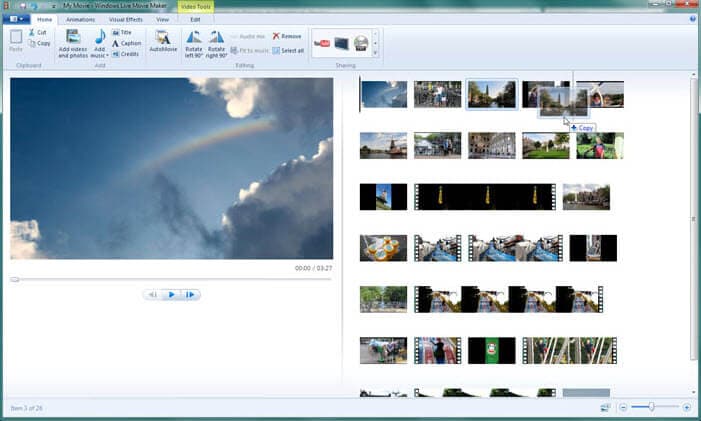Kann ich Windows Movie Maker Dateien ins MP3 Format konvertieren?
MP3 ist kein Format, das Windows Movie Maker direkt exportieren kann, aber das heißt nicht, dass es unmöglich ist. Sie müssen Ihre Dateien in ein kompatibles Format konvertieren und dann exportieren. Es ist also immer möglich, Windows Movie Maker Dateien in MP3 zu exportieren.
- Teil 1. Der einfachste Weg zum Exportieren/Konvertieren von Windows Movie Maker Dateien in MP3
- Teil 2. Dateien in MP3 von Windows Movie Maker exportieren
Teil 1. Der einfachste Weg zum Exportieren/Konvertieren von Windows Movie Maker Dateien in MP3
Sie können den UniConverter zum Exportieren und Konvertieren von Windows Movie Maker Dateien in MP3 nutzen. Das Konvertieren von Dateien mit diesem Programm wird Sie beeindrucken. Dank der einfach gestalteten Programmoberfläche, ist die Konvertierung kein Problem. Wenn es um Dateikonvertierung geht, ist dies die absolut beste Lösung. Es gibt nichts Kompliziertes daran, wenn Sie den Anweisungen folgen. Wenn Sie die Basic Schritte einmal verinnerlicht haben, wird der Prozess noch einfacher für Sie.
Holen Sie sich den UniConverter - Videokonverter für Windows
- High Speed Konvertierung: bietet Konvertierungen 90X schneller als mit anderen Konvertern, dank der GPU Beschleunigung und den neuen Algorithmen.
- 150+ Videoformate: konvertiert zwischen 150+ Video- und Audio- Standardformaten, HD Formaten und sogar Video-Sharing-Formaten, wie YouTube.
- Verlustfreie Konvertierung: unterstützt verlustlose Konvertierung von Videos in der originalen Qualität.
- Videos anpassen: integrierte Bearbeitungsfunktionen, wie schneiden, drehen, Effekte, Untertitel, Wasserzeichen hinzufügen usw.
- Online Videos konvertieren: Videos von 1,000+ online Streaming Videoseiten, wie YouTube, Facebook, Vevo, Netflix usw. herunterladen.
- Voreinstellungen für Geräte: Videos direkt für bekannte mobile Geräte konvertieren und mit einem USB-Kabel darauf übertragen.
- Toolbox Set: bietet viele praktische Tools, wie den GIF Maker, Bildschirm Recorder, Video Metadaten Fix, VR Konverter usw.
Wie man Windows Movie Maker Videos in MP3 Songs konvertiert
Schritt 1: Videodateien in den Konverter laden
Der Movie Maker in MP3 Konverter muss auf Ihrem Computer installiert sein, damit Sie mit ihm arbeiten können. Sie können Ihre Dateien anklicken und in das Programmfenster ziehen, um sie hochzuladen, oder klicken Sie auf den "Dateien hinzufügen" Button in der Menüleiste und importieren Sie Ihre Dateien darüber.

Schritt 2: MP3 als Ausgabeformat wählen
Haben Sie die Movie Maker Dateien importiert, wählen Sie MP3 aus dem Audio Tab in der Formatliste rechts im Fenster. Sie können die Codierungseinstellungen, wie die Kanäle, Bitrate, Qualität usw. ändern, wenn Sie möchten.
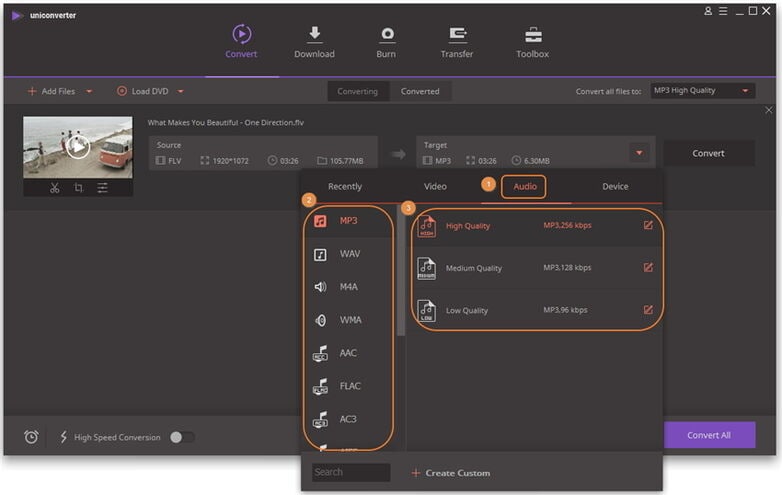
Schritt 3: Von Windows Movie Maker in MP3 konvertieren
Der letzte Schritt ist die eigentliche Konvertierung der Windows Movie Maker Dateien in MP3, den Sie starten, indem Sie auf den "Alle konvertieren" Button klicken. Alle Dateien im Programm werden in Höchstgeschwindigkeit innerhalb weniger Minuten in MP3 Songs umgewandelt, die Sie unterwegs genießen können.

Teil 2. Dateien in MP3 von Windows Movie Maker exportieren
Was passiert, wenn Sie Ihre Datei in MP3 exportieren? Das ist die Aufgabe des Windows Movie Makers, der die Konvertierung durchführen wird. Denken Sie, dass es einfach, oder eher schwierig ist, Windows Movie Maker Dateien in MP3 zu exportieren und konvertieren? Die Antwort hängt immer davon ab, welche Erfahrung man beim Bearbeiten von Videos mit dem Windows Movie Maker gemacht hat. Was sind Ihre Erfahrungen? Das Gute ist, dass der Windows Movie Maker für die Exportierung und Konvertierung nicht nur MP3, sondern auch andere Formate für Audio unterstützt. Die folgenden Schritte erklären, wie einfach die Arbeit damit ist:
Schritt 1. Dateien exportieren. Wenn Sie den Windows Movie Maker starten, müssen Sie zuerst auf "Datei" und dann auch "Filmdatei speichern" klicken. Danach speichern Sie Ihre Dateien unter "Mein Computer" und benennen die Dateien, bevor Sie sie in MP3 exportieren.
Schritt 2. Ausgabeformat. Es gibt einige Ausgabeformate, die Sie im Windows Movie Maker auswählen können, suchen Sie das ideale für Ihre Datei aus. Klicken Sie aus den "Profile" Button auf der rechten Seite und es erscheint eine Liste, aus der Sie das MP3 Ausgabeformat auswählen können.
Schritt 3. Konvertieren. Mit einem Klick auf den "Konvertieren" Button starten Sie die Konvertierung der Windows Movie Maker Dateien in MP3.